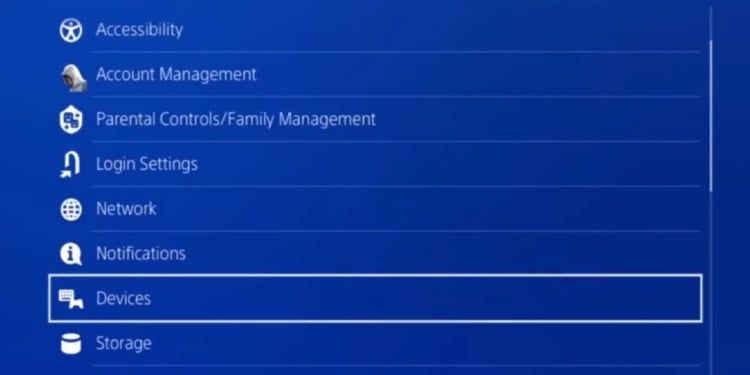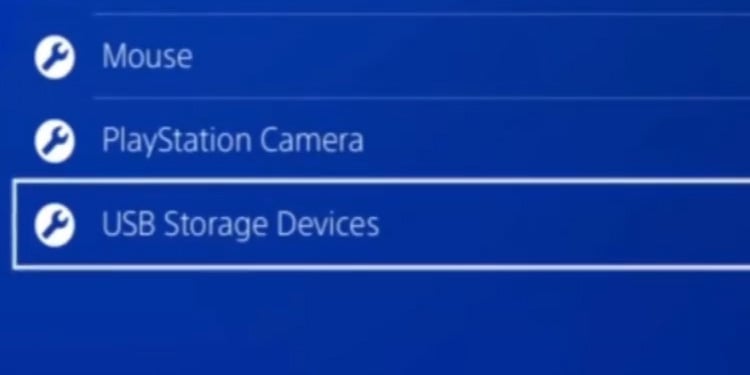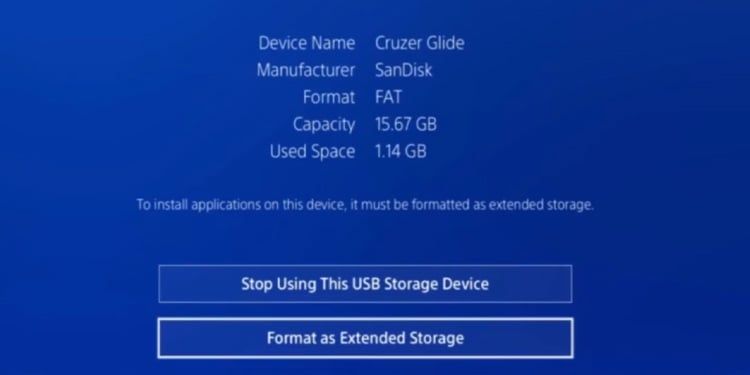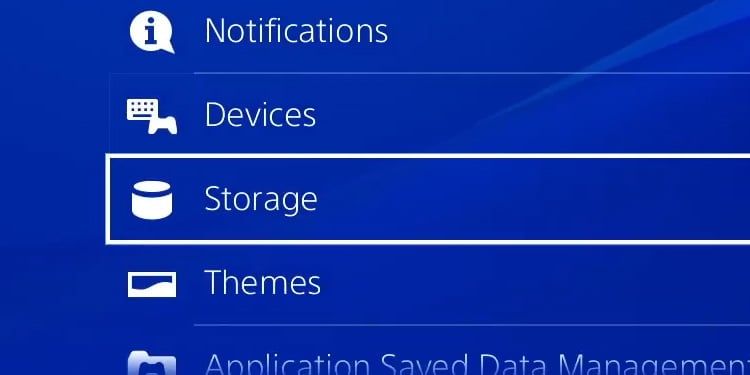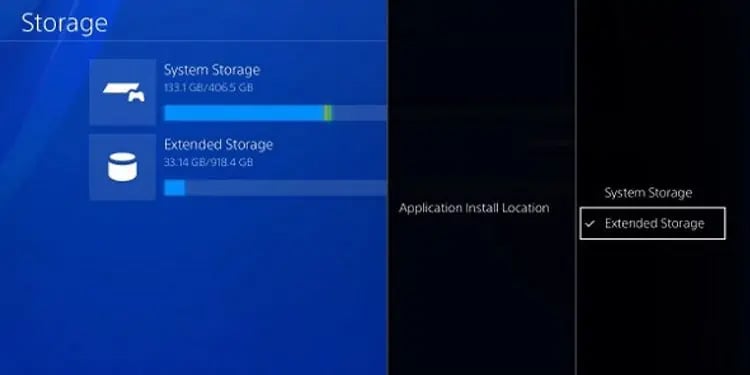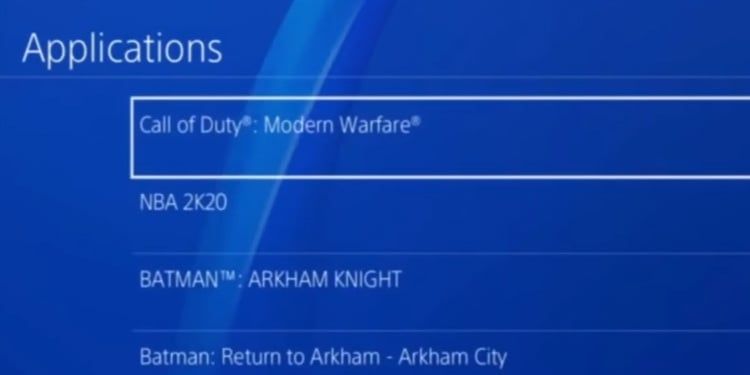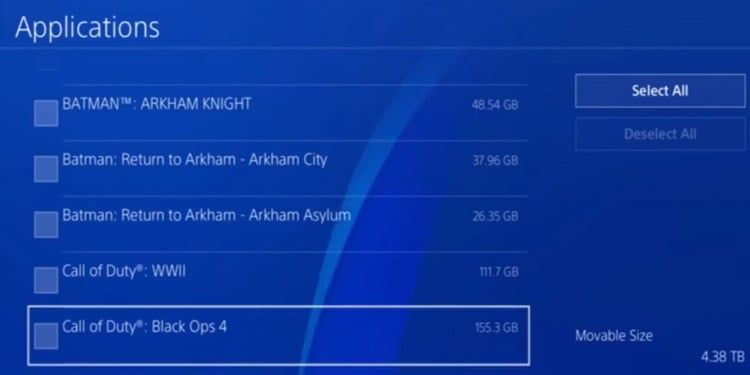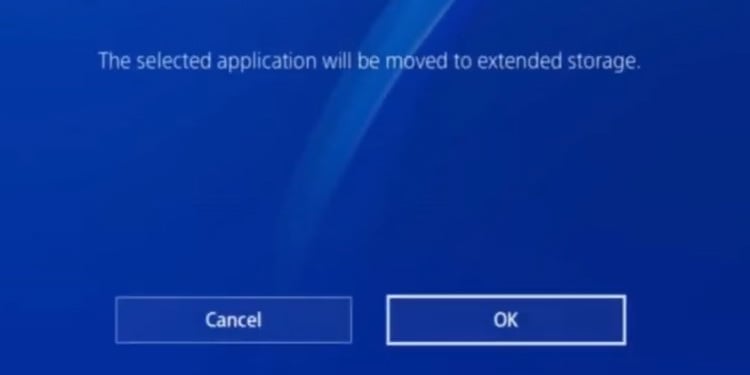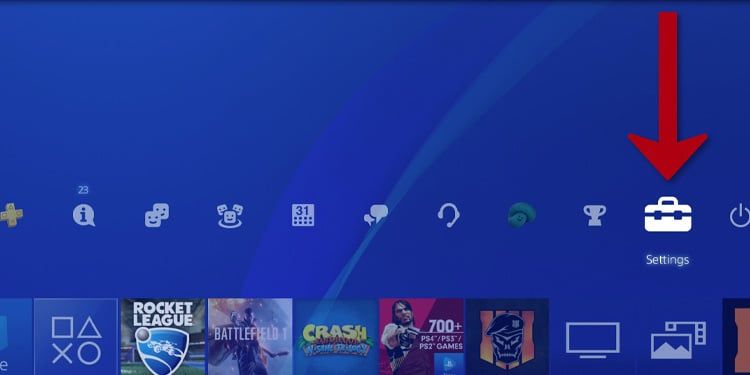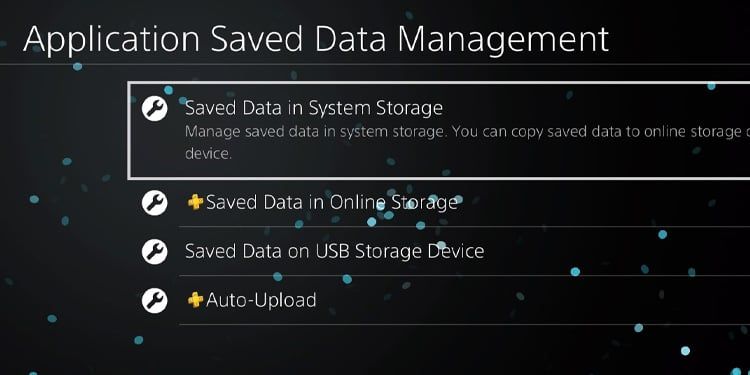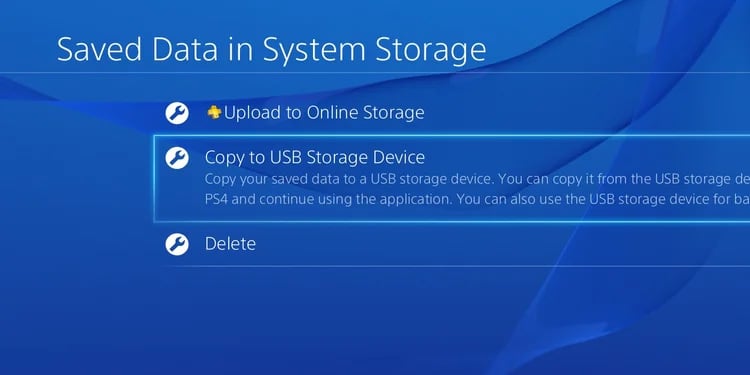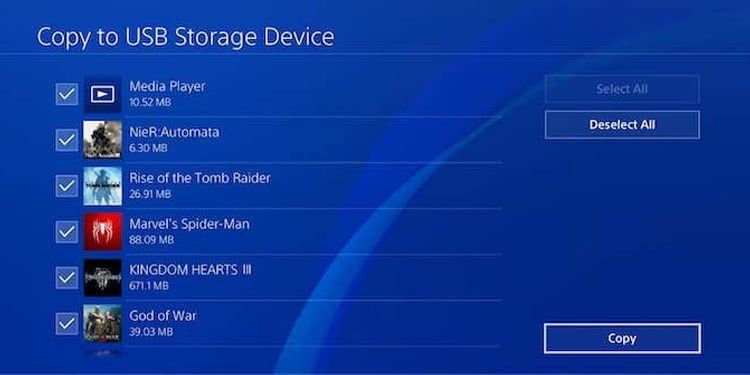La PS4 se queda sin almacenamiento rápidamente. Sin embargo, hay una excelente manera de aumentar el almacenamiento. Te estamos enseñando cómo instalar juegos de PS4 en un disco duro externo si estás buscando soluciones.
Con más de siete años en el mercado, su almacenamiento de 500 GB o 1 TB es insuficiente. Puede administrar el almacenamiento interno para una solución temporal o instalar una nueva unidad interna para una solución compleja y permanente.

O bien, puede tomar el camino intermedio utilizando una unidad de disco duro o SSD portátil. Casi cualquier unidad serviría, siempre que tenga una interfaz USB 3.0.
¿Cómo instalar juegos de PS4 en un disco duro externo?

El proceso es fácil, pero de todos modos detallamos cada paso. En particular:
- Selección de una unidad de almacenamiento portátil
- Formateo de la unidad de almacenamiento en la PS4
- Hacer que la unidad sea la ubicación de instalación predeterminada para juegos y aplicaciones
- Mover juegos, aplicaciones, elementos de la galería y guardar datos en la unidad
PlayStation admite oficialmente estos pasos para que no dañes tu consola de ninguna manera. Además, si tienes una PS5, puede ayudarte a migrar tus juegos y datos.
Seleccione una unidad de almacenamiento portátil
Si tiene una unidad de disco duro o SSD portátil en su casa, puede pasar al siguiente paso. De lo contrario, estaban revisando los requisitos.
Afortunadamente, la PS4 no pide mucho. Puede usar casi cualquier unidad de almacenamiento externa, siempre que cumpla con estas especificaciones:
- Debe tener SuperSpeed USB 5Gbps a 20Gbps. Significa que cualquier unidad USB 3.0, USB 3.1 o USB 3.2 funcionará. USB 2.0 o inferior no funcionará correctamente.
- El espacio de almacenamiento puede oscilar entre 250 GB y 8 TB de espacio.
- Puede usar un solo almacenamiento externo en la PS4 a la vez.
- No puede usar el almacenamiento extendido con un concentrador USB.
Dicho esto, las unidades de disco duro externas son económicas y confiables. Puede obtener 4 TB de almacenamiento adicional por menos de dos juegos AAA. Y la unidad durará años.
Por otro lado, SSD es tan confiable como sus contrapartes pero el doble de costosa. Sin embargo, la tarifa adicional traería tiempos de carga un 20% más rápidos en sus juegos, ya que la PS4 no se creó teniendo en cuenta las unidades SSD.
Depende de usted decidir sobre la compra, así que aquí hay algunos ejemplos:
- SSD portátil Crucial de 1 TB
- SSD portátil WD de 2 TB
- SSD portátil Samsung T7 500Gb
- Disco duro portátil WD de 2 TB
- Unidad de disco duro portátil Seagate de 5 TB
- Disco duro portátil Seagate PS4 de 2 TB
- Disco duro portátil WD Black de 2 TB
¿Cómo identificar si su unidad externa es USB 3.0?
Hay una forma sencilla de comprobar que su unidad cuenta con una interfaz de conexión USB 3.0. Basta con mirar su puerto y el enchufe. Si son azules o rojos en lugar de blancos o negros, es el tipo correcto. Además, el tipo de conexión en la propia unidad es diferente para USB 2.0 y USB 3.0. Revisa la siguiente imagen para identificar el que tienes:
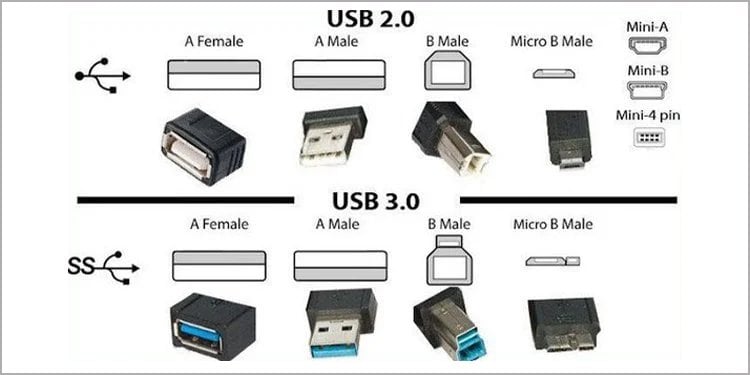
Las unidades USB 2.0 pueden o no funcionar. Si lo hacen, solo podrá almacenar capturas de video, música, capturas y datos guardados. La PS4 Fat y la PS4 Slim tienen dos puertos USB 3.0 en la parte delantera. El Pro tiene dos puertos USB 3.0 en la parte delantera y un tercero en la parte trasera.
Formatear la unidad en la PS4
Después de seleccionar su unidad, ya sea una unidad nueva o una que ya tenía, puede conectarla a la PS4 para usarla.
Simplemente enchufar el dispositivo en la consola debería mostrar las instrucciones para formatear la unidad. Solo tienes que seguirlo para terminar el proceso y usarlo libremente.
De lo contrario, puedes seguir estas instrucciones:
- Enciende tu PS4
- Conecte la unidad externa a los puertos USB frontales
- Vaya a Configuración > Dispositivos
- Seleccionar dispositivos de almacenamiento USB
- Seleccione su unidad HDD o SDD portátil
- Elija Formatear como almacenamiento extendido.
Si está utilizando una unidad portátil más antigua, recuerde que al formatear la unidad se borrarán todos sus datos. Si tiene información relevante en la unidad, haga una copia de seguridad en una computadora o en una unidad secundaria antes de continuar.
De cualquier manera, después de formatear la unidad, estará disponible para PS4 y PS5. Puede guardar datos del juego, capturas de pantalla, capturas de video e información de respaldo. Además, puede ser la ubicación de instalación de juegos y aplicaciones.
Seleccione la unidad portátil como ubicación de instalación predeterminada
Su unidad ahora está lista para usar. Pero en lugar de instalar juegos individuales en el almacenamiento, puede configurarlo como la ubicación de instalación predeterminada para sus juegos y aplicaciones.
Así es cómo:
- Ve a Ajustes > Almacenamiento
- Presione el botón Opciones en su controlador
- Seleccione la ubicación de instalación de la aplicación
- Seleccionar almacenamiento extendido
A partir de ahora, la PS4 instalará todos tus juegos y aplicaciones en el disco externo. El contenido aparecerá en tu biblioteca como cualquier otro juego o aplicación en el almacenamiento interno.
El sistema instalará juegos y aplicaciones en el disco portátil automáticamente. Sin embargo, los datos guardados, las capturas de pantalla, los temas y las capturas de video seguirán yendo al almacenamiento interno. Tendrías que mover esos datos manualmente para cambiarlos.
Sin embargo, hay algo de lo que debes tener cuidado. La PS4 ahora reconoce el HDD portátil como parte de su almacenamiento. Por lo tanto, desconectarlo sin seguir los pasos adecuados puede dañar sus datos.
¿Cómo desconectar el almacenamiento externo de la PS4?
Debido a que el sistema asume que la unidad está conectada a sí misma, no puede desconectarla libremente. Puede corromper sus juegos y archivos incluso si lo desconecta mientras el sistema está apagado o en modo de reposo. Por lo tanto, debe hacerlo de esta manera:
- Presione el botón PS en su controlador para abrir el menú rápido
- Seleccione Sonido/Dispositivos
- Seleccione Dejar de usar almacenamiento extendido
- Haga clic en Aceptar para confirmar
Mantenga presionado el botón PlayStation en su controlador para abrir el menú rápido, luego visite Sonido/Dispositivos. Seleccione Dejar de usar almacenamiento extendido aquí y presione Aceptar para confirmar. Ahora es seguro desconectar tu disco externo. Conectar el disco de nuevo a tu PS4 debería ser suficiente para usar estos juegos libremente. Además, puede conectarlo a una PS5 para jugar juegos de PS4 compatibles con versiones anteriores. Además, puede llevar su unidad a la casa de un amigo para jugar sus juegos en otra consola.
Mover juegos y aplicaciones al almacenamiento externo
También puede mover sus aplicaciones, juegos, capturas de pantalla, capturas de video y datos con su almacenamiento externo.
Comencemos mostrándote cómo mover juegos y aplicaciones:
- Ir a la configuración
- Seleccione Almacenamiento > Almacenamiento del sistema
- Seleccionar aplicaciones
- Ahora está viendo una lista con todos los juegos y aplicaciones instalados en el almacenamiento interno
- Presiona el botón Opciones del controlador
- Seleccione Mover a almacenamiento extendido
- Marque los juegos que desea mover o presione Seleccionar todo
- Seleccione Mover para migrar el contenido.
- Seleccione Aceptar para confirmar
Mover juegos al almacenamiento externo lleva tiempo. Son alrededor de 20 a 25 minutos para cada juego. Sin embargo, eso es aún más rápido que volver a descargar el contenido.
Además, puede repetir el proceso con todos los demás tipos de archivos dentro del menú de almacenamiento. En particular, puede abrir la Galería de capturas, Temas y Datos guardados para mover el contenido.
Mover datos guardados a almacenamiento extendido
Por último, puede mover sus datos guardados a través de otro menú:
- Ir a la configuración
- Seleccione Gestión de datos guardados de la aplicación
- Seleccionar datos guardados en el almacenamiento del sistema
- Seleccione Copiar a dispositivo de almacenamiento USB
- Marque los datos que desea mover o presione Seleccionar todo
- Seleccione Copiar para confirmar el proceso